
Die Lösung für das Problem, dass die Computerlautstärke nicht angepasst werden kann, ist: 1. Öffnen Sie den Registrierungseditor und suchen Sie den Ordner „Ausführen“. 2. Erstellen Sie einen neuen Zeichenfolgenwert systray.exe. 3. Doppelklicken Sie, um ihn zu öffnen den neu erstellten Zeichenfolgenwert und ändern Sie den Schlüssel. Der Wert heißt [C:WindowsSystem32systray.exe] 4. Starten Sie den Computer neu.

1. Drücken Sie die Tastenkombination Windows+R und geben Sie „regedit“ in das geöffnete Ausführungsfenster ein, um den Registrierungseditor zu öffnen; 🎜>
2. Erweitern Sie nach dem Öffnen des Registrierungseditors HKEY_LOCAL_MACHINESOFTWAREMicrosoftWindowsCurrentVersionRun. Klicken Sie mit der rechten Maustaste und wählen Sie im Popup-Menü die Option „Neu – Zeichenfolgenwert“. 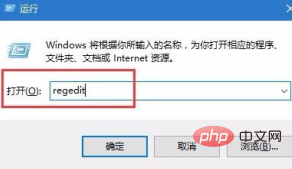
Das obige ist der detaillierte Inhalt vonWas tun, wenn die Computerlautstärke nicht angepasst werden kann?. Für weitere Informationen folgen Sie bitte anderen verwandten Artikeln auf der PHP chinesischen Website!
 Der Computer ist infiziert und kann nicht eingeschaltet werden
Der Computer ist infiziert und kann nicht eingeschaltet werden
 So verhindern Sie, dass der Computer automatisch Software installiert
So verhindern Sie, dass der Computer automatisch Software installiert
 Zusammenfassung häufig verwendeter Computer-Tastenkombinationen
Zusammenfassung häufig verwendeter Computer-Tastenkombinationen
 Der Computer friert ein. Der Bildschirm bleibt hängen
Der Computer friert ein. Der Bildschirm bleibt hängen
 So messen Sie die Internetgeschwindigkeit am Computer
So messen Sie die Internetgeschwindigkeit am Computer
 So stellen Sie den Computer so ein, dass er automatisch eine WLAN-Verbindung herstellt
So stellen Sie den Computer so ein, dass er automatisch eine WLAN-Verbindung herstellt
 Computer-404-Fehlerseite
Computer-404-Fehlerseite
 So richten Sie den virtuellen Speicher Ihres Computers ein
So richten Sie den virtuellen Speicher Ihres Computers ein




